 |
|
|
| |
名片设计 CorelDRAW Illustrator AuotoCAD Painter 其他软件 Photoshop Fireworks Flash |
|
书生终于在沉默了几个月后又给我们带来了经典的教程。这一次制作过程要复杂一点,背景等都是合成的图片,人物部分也加上了很多装饰效果。异常值得学习。 最终效果  1、打开下面的素材图,然后对人物和景物进行构图。    2、人物照片像素不高,所以想将人物照片的像素放大,放大到2000 * 1981 像素,放大后照片会变模糊,这个事正常的,接下来就是仔细刻画人物的五官,还有细节的部分。对人物进行磨皮,磨皮的方式很多,大家可以选择自己拿手的方式来做,目的就是让皮肤光滑,减少杂色,同时用加深工具画出人物的眼影。   3、刻画人物的眼睛,先画出人物眼线,将画笔像素调成1,饱和度,硬度都是100,然后选择钢笔工具,勾选模仿压力,画出效果如下图。 用椭圆选框工具选出眼球部分,然后描边1个像素,再填充如图所示的颜色,并用加深工具对边缘进行加深。接着新建一个图层,画一个圆,填充深褐色,然后添加杂色,再执行径向模糊,确定后把图层混合模式改为“叠加”。用黑色画笔画出人物的瞳孔,最后用白色画笔添加人物的高光部分。眼睛的制作基本完成。可以适当的用钢笔或睫毛笔刷给人物加上睫毛。  4、眉毛先用涂抹工具涂出大致的外形,然后用不透明度5%的加深工具加深。  5、鼻子及嘴巴,原图比较模糊,所以可以用钢笔工具勾出鼻子及嘴巴的轮廓,然后建立选区,反选,用加深工具在边缘涂抹,这样鼻子就会变得清楚了。然后给鼻子及嘴巴加点高光。  6、头发部分的处理,先用涂抹工具将头发涂顺,再新建一个图层选择棕色涂抹在头发上,图层混合模式改为“颜色”,接着用钢笔工具描出如下图所示的路径,然后描边路径,降低下不透明度。最后给头发加点高光。     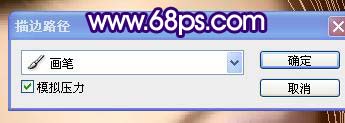   7、接下来是人物皮肤的处理,现在人物的脸也是很模糊的,虽然没什么杂色,但是缺少了立体感,我们可以新建一层,然后选择人物脸色颜色比较深的地方的颜色,用画笔工具在新建的图层上涂出人物的暗部,如下图。然后再用白色的画笔突出人物的高光,最后在额头上加点装饰品。     8、对背景图层轻微调整一下颜色和明暗度,参数设置如下图,确定后再执行:滤镜 > 杂色 > 添加杂色,数值为10%。 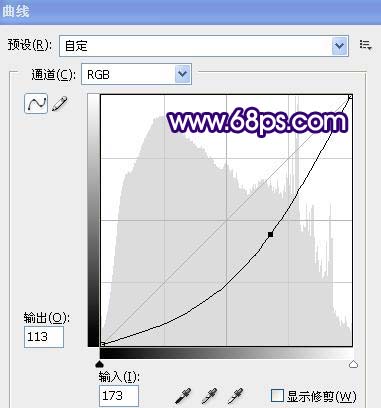 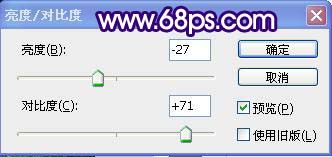   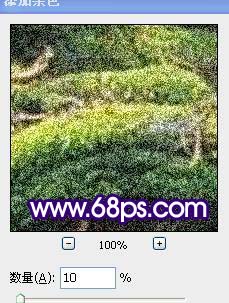 9、将素材中荷花抠出,将人物手挡住,然后描边路径如下图所示。将描边的路径图复制一层,高斯模糊,制作出发光效果。  10、新建一个图层,按Ctrl + Shift + Alt + E 盖印图层,把盖印后的图层复制一层,图层混合模式改为“滤色”,然后再对背景图层进行调色,参数设置如下图,确定后完成最终效果。   最终效果:  返回类别: Photoshop教程 上一教程: 使用滤镜效果把图片转成水墨画 下一教程: 从简朴P图到设计的升华 设计中一图多用的技巧 您可以阅读与"Photoshop打造梦幻的古典仿手绘美女"相关的教程: · Photoshop打造梦幻的蓝紫色花纹壁纸 · Photoshop打造梦幻的翠绿色池景婚片 · Photoshop打造梦幻的绿色艺术婚片 · Photoshop打造美丽的古典花饰美女 · Photoshop打造一张美丽的古典美女插画 |
| 快精灵印艺坊 版权所有 |
首页 |
||